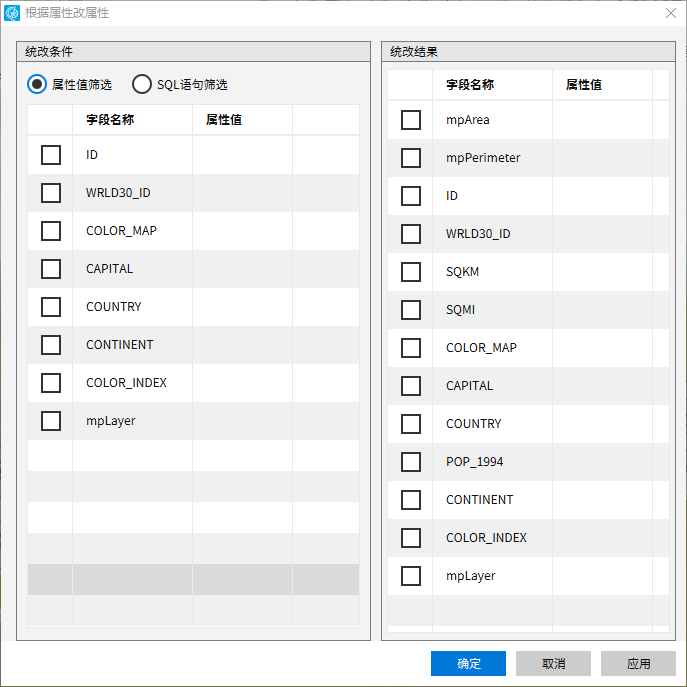# 属参统改
当需要修改多个图元的参数或属性时,逐个图元编辑无疑非常耗时,MapGIS提供了参数、属性的统改功能,可将符合某一参数条件的图元统一修改其参数或属性值,也可对符合某一属性条件的图元统一进行修改参数、属性信息。
# 根据参数改参数
#  功能说明
功能说明
将符合某参数条件的图元的某参数信息进行统改。
#  操作说明
操作说明
在工作空间视窗下右键选择图层,在右键菜单中选择“统改参数/属性”下的“根据参数改参数”,弹出与当前图层对应的参数替换对话框。
(1)点状图形参数替换
在点状图形参数替换对话框中,先在左边的“统改条件”中选中用于查询的条件参数项并输入相应参数值,然后在右边的“统改结果”中选中替换参数项并输入相应参数值,最后单击“确定”按钮。满足替换条件的图元其参数将统一替换为“统改结果”中指定的参数值。各参数意义可参见“修改参数”章节。
例如,把图层中满足:“子图颜色”为6的子图,其图形参数替换为:“子图颜色”为33、“子图高度”和“子图宽度”都为0.20。相应的操作步骤为:①在下图所示对话框中把统改条件中的“子图颜色”打勾,并输入6(或在下拉框中选择6号色);②在统改结果中将“子图颜色”打勾并输入33、将“子图高度”打勾并输入0.20,“子图宽度”打勾并输入0.20;③最后单击“确定”按钮即可实现替换操作。
- 【修改当前地图的所有点图层】:若勾选,则当前地图下的所有点图层都将参与修改。
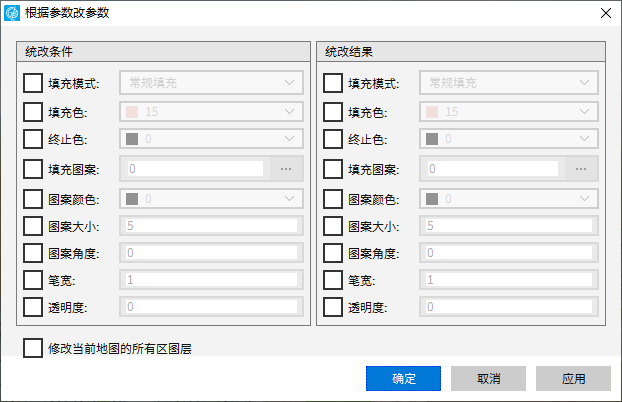
(2)线状图形参数替换
在线状图形参数替换对话框中,先在左边的“统改条件”中选中用于查询的条件参数项并输入相应参数值,然后在右边的“统改结果”中选中替换参数项并输入相应参数值,最后单击“确定”按钮。满足替换条件的图元其参数将统一替换为“统改结果”中指定的参数值。各参数意义可参见“修改参数”章节。
具体操作步骤可参考上述点状图形参数替换。
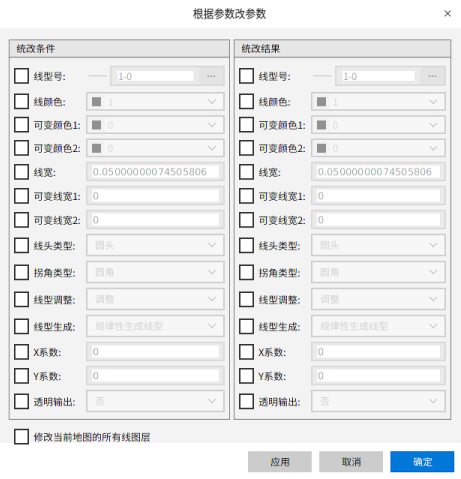
(3)面状图形参数替换
在面状图形参数替换对话框中,先在左边的“统改条件”中选中用于查询的条件参数项并输入相应参数值,然后在右边的“统改结果”中选中替换参数项并输入相应参数值,最后单击“确定”按钮。满足替换条件的图元其参数将统一替换为“统改结果”中指定的参数。各参数意义可参见“修改参数”章节。
具体操作步骤可参考上述点状图形参数替换。
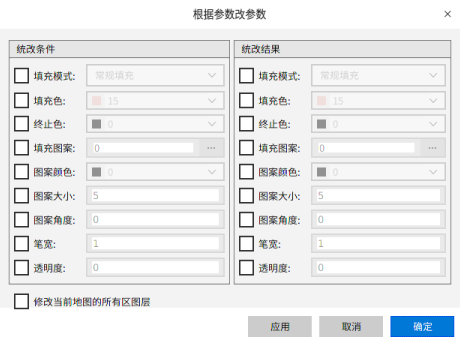
(4)注记参数替换
在注记参数替换对话框中,先在左边的“统改条件”中选中用于查询的条件参数项并输入相应参数值,然后在右边的“统改结果”中选中替换参数项并输入相应参数值,最后单击“确定”按钮。满足替换条件的注记其参数将统一替换为“统改结果”中指定的参数。
具体操作步骤可参考上述点状图形参数替换。
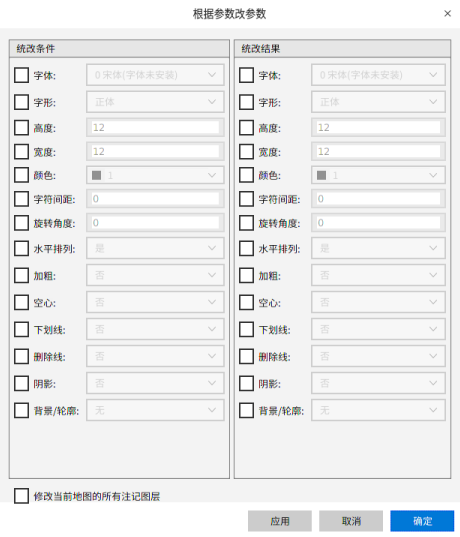
# 根据属性改参数
#  功能说明
功能说明
将属性字段值符合一定条件的图元的参数信息进行统改。
#  操作说明
操作说明
在工作空间视窗下右键选择图层,在右键菜单中选择“统改参数/属性”下的“根据属性改参数”,弹出与当前图层对应的参数替换对话框。左侧输入查询条件,用户可以选择“属性值筛选”和“SQL语句筛选”两种查询方式。右侧选择相应的参数项并指定参数值,单击“确定”按钮完成替换操作。
下图所示为点参数统改对话框,具体的参数修改操作可参考上节点状图形参数替换。
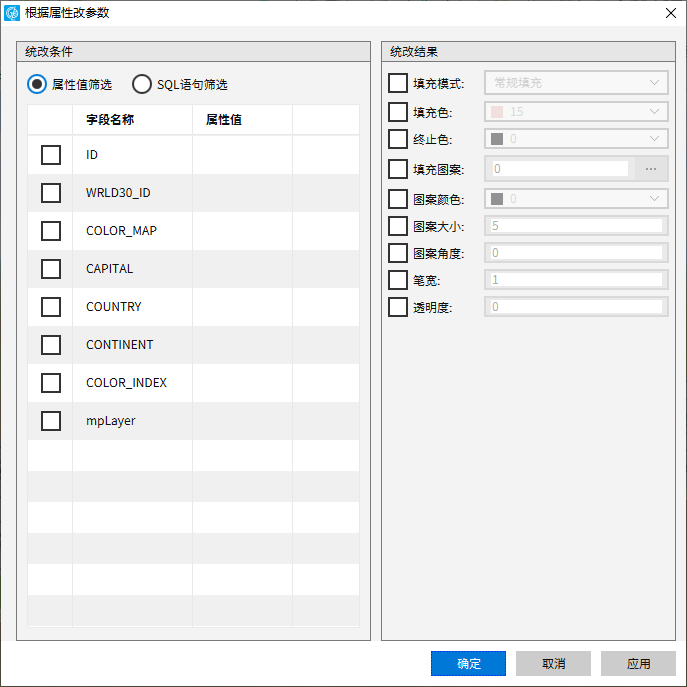
# 根据参数改属性
#  功能说明
功能说明
将参数值符合一定条件的图元的属性信息进行统改。
#  操作说明
操作说明
1. 在工作空间视窗下右键选择图层,在右键菜单中选择“统改参数/属性”下的“根据参数改属性”,弹出“根据参数改属性”窗口;
2. 在当前图层相对应的窗口下,左侧“统改条件”栏中输入相应的参数条件,右侧“统改结果”栏中将要修改的字段勾选上,输入更改后的属性值,单击“确定”按钮完成替换操作。
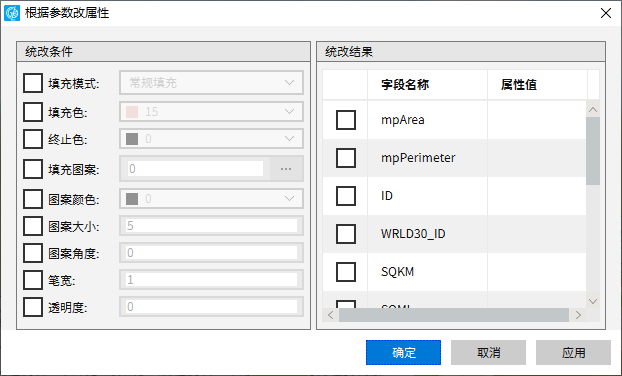
# 根据属性改属性
1. 在工作空间视窗下右键选择图层,在右键菜单中选择“统改参数/属性”下的“根据属性改属性”,弹出“根据属性改属性”窗口;
2. 在当前图层相对应的窗口下,左侧“统改条件”栏中输入过滤条件来确定需要统改的图元,右侧“统改结果”栏中将要修改的字段勾选上,输入更改后的属性值,单击“确定”按钮完成替换操作。
# 参数赋属性
#  功能说明
功能说明
参数赋属性功能可以实现将简单要素类、注记类和MapGIS6x文件数据的图元参数值(如线型、线颜色、线宽等)自动赋值给指定属性字段,将图元参数值记录到属性字段内容中。
#  操作说明
操作说明
1. 切换到“编辑”面板,启动“参数属性互转”-“参数赋属性”功能,弹出如下所示对话框:
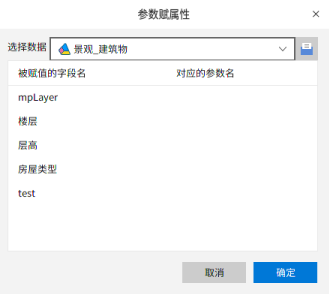
2. 若地图视图中存在矢量数据,可通过下拉框选择数据,也可通过
按钮选择其他矢量数据;
3. 选择数据后,列表的左侧会罗列出输入数据的所有属性字段;
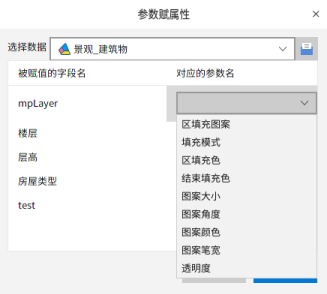
4. 选择某一个属性字段后,在右侧下拉表中可选择对应的参数项,执行操作后,可将该参数项的值写入到指定的属性字段中。
# 属性赋参数
#  功能说明
功能说明
属性赋参数功能可以实现将简单要素类、注记类和MapGIS6x文件数据的某一属性字段值赋给指定的参数项(如线型、线颜色、线宽等)。从而批量修改图元参数信息。
#  操作说明
操作说明
1. 切换到“编辑”面板,启动“参数属性互转”-“属性赋参数”功能,弹出如下所示对话框:
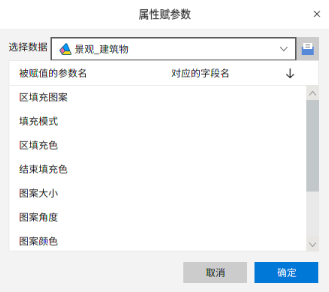
2. 若地图视图中存在矢量数据,可通过下拉框选择数据,也可通过
按钮选择其他矢量数据;
3. 选择数据后,列表的左侧会罗列出输入数据的所有参数项,不同数据类型其参数项有所差异;
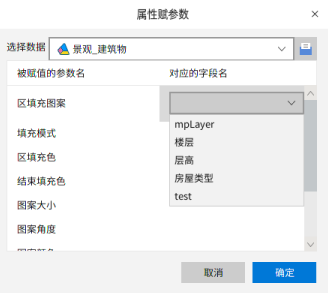
4. 选择某一个参数项后,在右侧下拉表中可选择对应的属性字段,执行操作后,可将该属性字段的值写入到指定的参数项中。